Вашему вниманию представляется подробная инструкция по созданию поля для игры в крестики-нолики на языке программирования C#.
Игра в крестики-нолики - одна из самых популярных и простых логических игр, которая может быть реализована на практически любом языке программирования. Наша инструкция поможет вам создать поле для этой игры на языке C#, а также добавить возможность игры в двоем на одном компьютере.
Для создания поля используйте классы и методы, предоставляемые языком C#. Для отрисовки графической части игры можно воспользоваться библиотеками графического интерфейса, такими как Windows Forms или WPF. В данной инструкции мы будем использовать библиотеку Windows Forms.
Следуйте подробным шагам, описанным ниже, чтобы создать собственное поле для игры в крестики-нолики на C#!
Как создать поле для крестиков ноликов на C#?

Для начала необходимо создать графический интерфейс, по которому пользователь будет осуществлять свои действия. В C# это можно сделать с помощью Windows Forms. Создадим новый проект и добавим на форму элемент управления Panel.
Панель будет использоваться в качестве игрового поля, на котором будут размещаться крестики и нолики. Установим для панели размеры 300x300 и цвет фона, например, белый.
<Panel Width="300" Height="300" BackColor="White">
</Panel>Теперь необходимо реализовать логику игры. Для этого потребуется создать классы, представляющие игрока и игровое поле. Класс игрока будет иметь имя, а класс игрового поля будет содержать информацию о текущем состоянии игрового поля и методы для проверки условий победы.
Добавим в проект класс Player:
class Player
{
public string Name { get; set; }
}И класс GameField:
class GameField
{
private int[,] field;
private int currentPlayer;
public GameField()
{
field = new int[3, 3]; // инициализируем поле размером 3x3
currentPlayer = 1; // первым ходит игрок 1
}
public bool MakeMove(int row, int col)
{
if (field[row, col] == 0) // проверяем, что ячейка пустая
{
field[row, col] = currentPlayer; // устанавливаем значение текущего игрока в ячейку
currentPlayer = 3 - currentPlayer; // меняем игрока
return true;
}
return false;
}
public bool CheckWin()
{
// проверяем все возможные комбинации для победы
for (int i = 0; i < 3; i++)
{
if (field[i, 0] == field[i, 1] && field[i, 1] == field[i, 2] && field[i, 0] != 0)
return true;
if (field[0, i] == field[1, i] && field[1, i] == field[2, i] && field[0, i] != 0)
return true;
}
if (field[0, 0] == field[1, 1] && field[1, 1] == field[2, 2] && field[0, 0] != 0)
return true;
if (field[0, 2] == field[1, 1] && field[1, 1] == field[2, 0] && field[0, 2] != 0)
return true;
return false;
}
}В методе MakeMove класса GameField происходит установка значения текущего игрока в выбранную ячейку поля. При этом также происходит проверка, что ячейка пустая. Если перемещение было успешно, то меняется текущий игрок.
Метод CheckWin проверяет все возможные комбинации для победы. Если находит одну из комбинаций, то возвращает true. Иначе - false.
Теперь осталось только связать графический интерфейс с логикой игры.
Добавим обработчик события MouseClick панели, который будет вызывать методы класса GameField при клике на ячейку поля. В обработчике будет определяться индекс ячейки, на которую кликнул пользователь, и вызываться метод MakeMove.
private void panel1_MouseClick(object sender, MouseEventArgs e)
{
int cellSize = panel1.Width / 3; // размер одной ячейки поля
int col = e.X / cellSize; // определение индекса столбца
int row = e.Y / cellSize; // определение индекса строки
if (gameField.MakeMove(row, col)) // вызываем метод MakeMove
{
panel1.Invalidate(); // перерисовываем поле
if (gameField.CheckWin()) // проверяем наличие победителя
{
MessageBox.Show("Победил игрок " + currentPlayer.Name);
ResetGame(); // начинаем новую игру
}
}
}Обратите внимание, что после каждого изменения игрового поля вызывается метод Invalidate, который вызывает метод перерисовки панели. Это необходимо для обновления графического интерфейса после каждого хода.
Кроме того, добавим метод ResetGame, который будет использоваться для начала новой игры, и создадим экземпляры классов Player и GameField:
private void ResetGame()
{
gameField = new GameField();
currentPlayer = new Player() { Name = "1" };
panel1.Invalidate();
}Таким образом, мы создали поле для игры "Крестики-нолики" на языке C#. Полная реализация данной игры может включать дополнительные функции, такие как отображение текущего игрока и подсветка победной комбинации.
Подготовка к созданию поля для крестиков ноликов
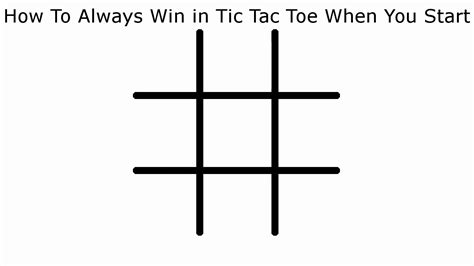
Прежде чем приступить к созданию поля для крестиков ноликов на языке C#, необходимо выполнить несколько предварительных шагов. Эти шаги помогут вам правильно организовать код и обеспечить удобство использования созданного поля.
1. Создание проекта
Первым шагом является создание нового проекта на языке C#. Вы можете использовать любую среду разработки, такую как Visual Studio или JetBrains Rider, или создать проект в командной строке с помощью средств .NET Core.
2. Разработка класса для представления поля
Вторым шагом является разработка класса, который будет представлять игровое поле для крестиков ноликов. Этот класс должен содержать методы и свойства, позволяющие управлять состоянием поля, проверять его на выигрышные комбинации и отрисовывать на экране.
3. Создание интерфейса пользователя
Третьим шагом является создание интерфейса пользователя, через который пользователь будет взаимодействовать с игровым полем. Вам нужно решить, будет ли это консольное приложение или графическое приложение с использованием окон и кнопок.
4. Реализация алгоритма для ходов игроков
Четвертым шагом является реализация алгоритма, который будет управлять ходами игроков. Вам нужно решить, будете ли вы разрабатывать искусственный интеллект, который может играть против пользователя, или разработаете многопользовательскую игру, где ходы делают реальные игроки.
Теперь, когда у вас есть понимание того, как подготовиться к созданию поля для крестиков ноликов на языке C#, вы можете продолжить с остальными шагами, которые будут включать в себя создание и инициализацию поля, обработку ходов игроков и проверку на победителя. Удачи в разработке!
Создание и отрисовка поля для крестиков ноликов
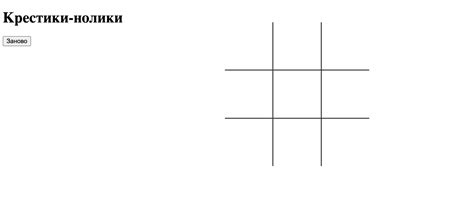
При создании игры в крестики-нолики на языке программирования C# необходимо нарисовать поле, на котором будут размещаться крестики и нолики. Для этого можно использовать графические элементы и методы библиотеки .NET Framework.
Сначала необходимо создать новый проект в Visual Studio и добавить на форму элемент PictureBox с именем "gameField". Этот элемент будет использоваться для отображения игрового поля.
Для отрисовки игрового поля можно использовать метод Paint() формы. Создадим новый обработчик события Paint и свяжем его с элементом PictureBox следующим образом:
private void gameField_Paint(object sender, PaintEventArgs e)
{
Graphics g;
g = e.Graphics;
// Определение размеров поля
int fieldWidth = gameField.Width;
int fieldHeight = gameField.Height;
// Определение размеров ячейки
int cellWidth = fieldWidth / 3;
int cellHeight = fieldHeight / 3;
// Отрисовка горизонтальных линий
for (int i = 1; i < 3; i++)
{
g.DrawLine(Pens.Black, 0, i * cellHeight, fieldWidth, i * cellHeight);
}
// Отрисовка вертикальных линий
for (int i = 1; i < 3; i++)
{
g.DrawLine(Pens.Black, i * cellWidth, 0, i * cellWidth, fieldHeight);
}
}В данном коде используется объект Graphics для отрисовки изображений и графических элементов. Сначала определяются размеры игрового поля и размеры отдельной ячейки. Затем с помощью метода DrawLine() отрисовываются горизонтальные и вертикальные линии, разделяющие ячейки поля.
Чтобы вызвать метод Paint() и отрисовать поле, добавьте следующий код в главный метод программы:
private void Form1_Load(object sender, EventArgs e)
{
gameField.Invalidate();
}Метод Invalidate() вызывает событие Paint и инициирует отрисовку элемента PictureBox с игровым полем. Теперь, при запуске программы, поле для крестиков-ноликов будет отображено на экране.
Таким образом, создание и отрисовка поля для крестиков-ноликов на C# осуществляется с использованием элемента PictureBox и метода Paint(). Это позволяет создать интерактивное игровое поле, на котором можно размещать крестики и нолики.
Добавление функционала в поле для крестиков ноликов
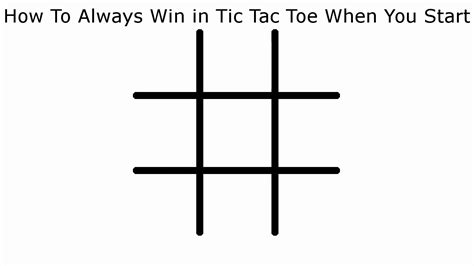
Для добавления функционала в поле для крестиков ноликов, мы можем использовать язык программирования C# и его функциональные возможности.
Одна из возможностей - это обрабатывать клики на ячейках поля. При клике на свободную ячейку нужно отметить ее крестиком или ноликом, в зависимости от текущего игрока. Для этого можно использовать обработчик события клика на каждую ячейку.
Еще одна возможность - это проверять победителя после каждого хода. Для этого нужно проверить все возможные комбинации выигрышных положений - горизонтальные, вертикальные и диагональные строки.
Также можно добавить функцию создания новой игры, которая будет сбрасывать все ходы и возвращать игру в начальное состояние. При этом нужно очистить все ячейки и снова установить начального игрока.
В итоге, добавив все эти функциональные возможности в поле для крестиков ноликов, мы получим полноценную игру, в которой игроки могут сразиться друг с другом и определить победителя.